Win7桌面的Tablet PC 输入面板组件怎么关掉?最近有Win7系统用户反映,打开电脑时,有时候会在桌面右下角看到多了一个Tablet PC输入面板图标,觉得它没什么用,想关掉它,可是却不知道怎么关掉。下面小编为大家介绍一下Win7系统关掉Tablet PC组件功能的方法。
操作步骤:
1、首先打开电脑,会看到你的电脑下面出现一个图标;
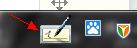
2、接下来确保有的情况下,点击计算机的开始按钮;
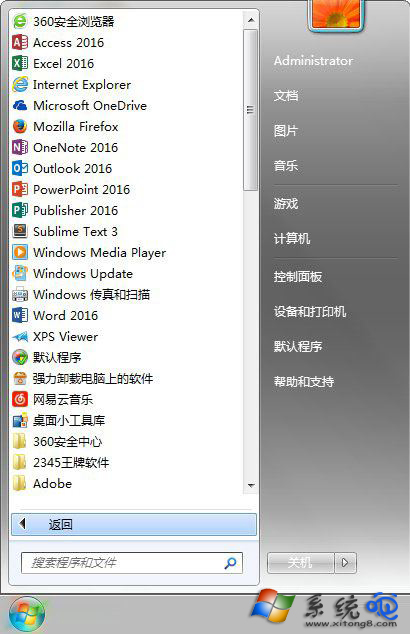
3、然后点击上面的控制面板按钮;
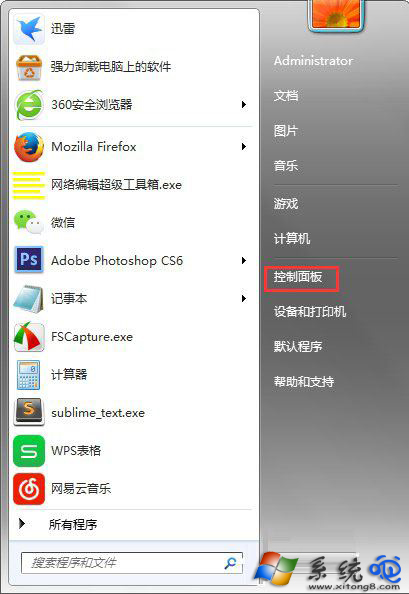
4、在控制面板中,找到程序和功能这个按钮并点击;
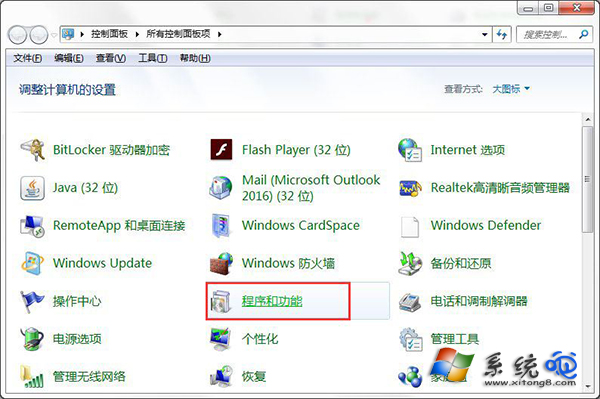
5、然后在左上角那点击打开或关闭Windows功能;
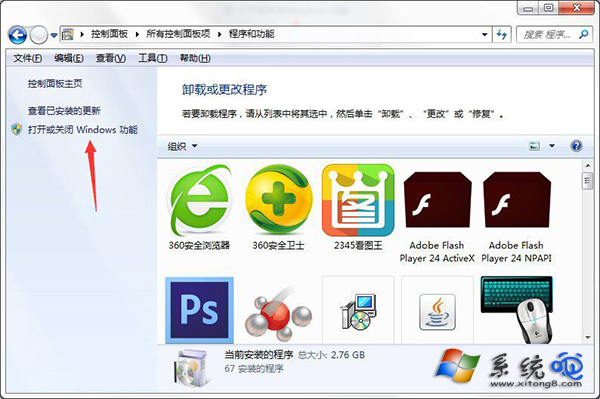
6、第一次打开可能需要的时间长一点,要耐心等待一下,过一会就会出来了,出来以后,不要去点击其他的文件夹前面的小对号;
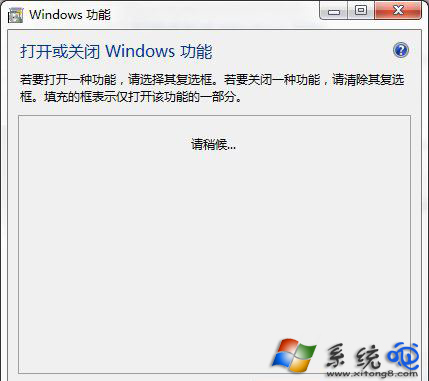
7、然后往下找到tablet pc组件,把前面的√去掉;
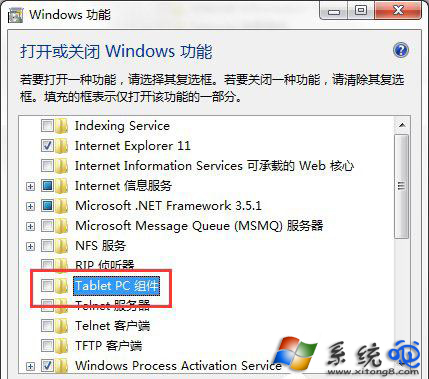
8、这时候就会出现一个对话框提示你需要等待几分钟,然后过了一会之后,电脑就会重新启动,所以,要把自己正在做的东西保存好;
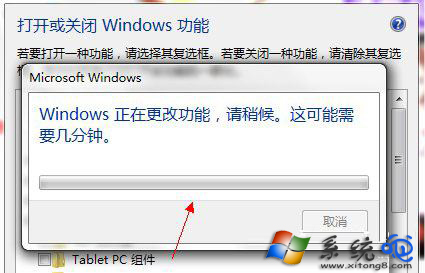
以上是小编为大家介绍的Win7系统关掉Tablet PC组件功能的方法,还不知道Win7系统怎么关闭Tablet PC组件功能的用户,不妨尝试着以上的步骤操作试看看。
相关阅读
热门教程
最新教程